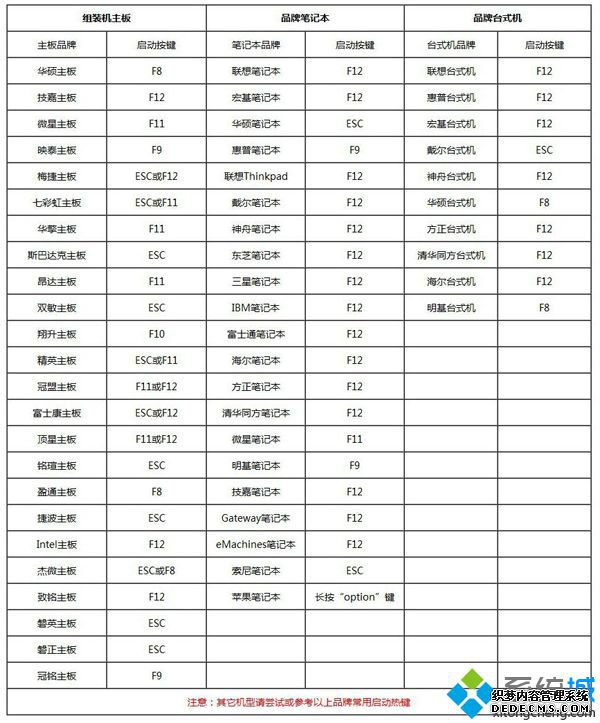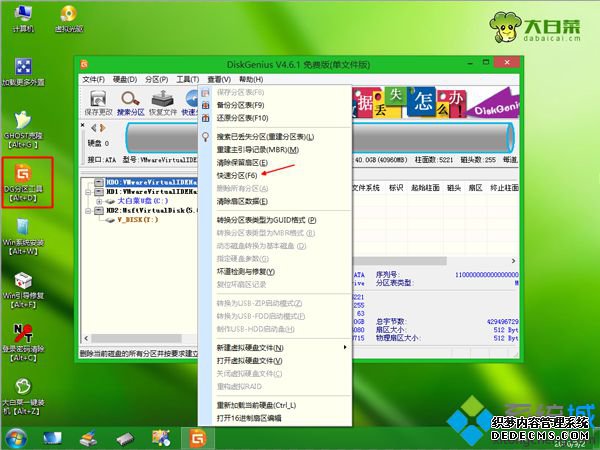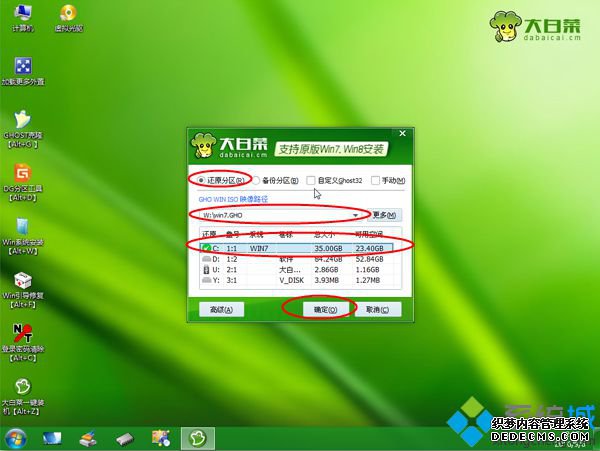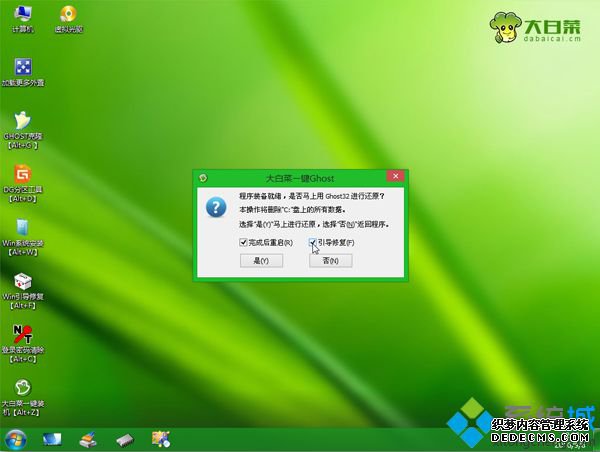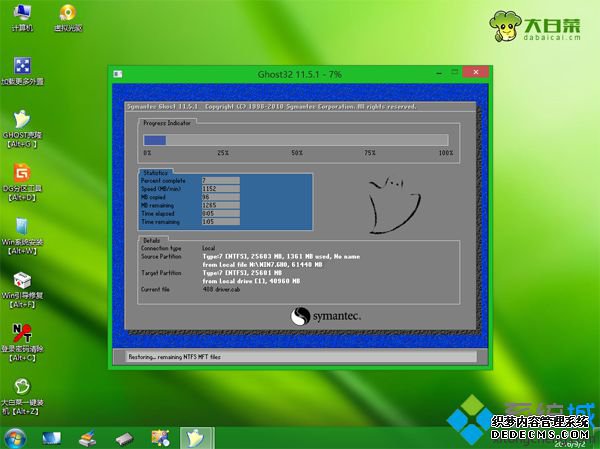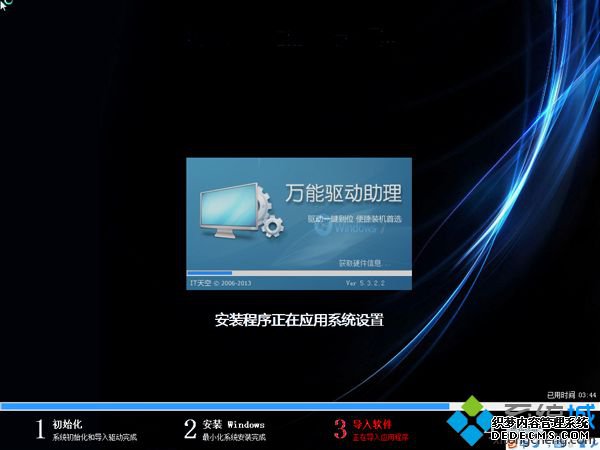使用U盘实现win7系统安装非常流行,也是最主流的方法,尤其是在光盘逐渐被淘汰的今天。有不少用户想要安装win7系统,但是不懂win7怎么做U盘安装系统,其实U盘安装win7系统并不复杂,最关键的两个步骤就是制作启动U盘和设置U盘启动,下面系统城小编跟大家介绍win7系统做U盘安装系统方法。
安装须知:
1、电脑没有系统或无法开机时,制作启动U盘必须借助另一台可用的电脑
2、如果运行内存2G及以下装32位系统,如果内存4G及以上,装64位系统
相关阅读:
windows10重装win7旗舰版教程
系统崩溃进pe备份C盘桌面数据方法
一、准备工作
1、可用电脑一台,U盘一个
2、系统下载:深度技术ghost win7 64位极速旗舰版V2018.02
3、4G及以上U盘:大白菜u盘制作教程
二、启动设置:怎么设置开机从U盘启动
三、win7做U盘安装系统步骤如下
1、在可用电脑上制作好U盘启动盘,将下载的win7系统iso文件复制到U盘的GHO目录下;
2、在需要装win7系统的电脑上插入大白菜U盘,重启后不停按F12或F11或Esc等快捷键打开启动菜单,选择U盘选项回车,比如General UDisk 5.00,不支持这些启动键的电脑查看第二点设置U盘启动方法;
3、从U盘启动进入到大白菜主菜单,通过方向键选择【02】选项回车,启动pe系统,如果无法进入pe,则选择【03】win03PE系统;
4、进入到pe系统,不需要全盘重新分区的用户直接执行第6步,如果需要重新分区,需备份所有数据,然后双击打开【DG分区工具】,右键点击硬盘,选择【快速分区】;
5、设置分区数目和分区的大小,一般C盘建议50G以上,如果是固态硬盘,勾选“对齐分区”,扇区2048即可4k对齐,点击确定,执行硬盘分区过程;
6、分区好之后,打开【大白菜一键装机】,映像路径选择win7系统iso镜像,安装工具会自动提取gho文件,点击下拉框,选择win7.gho文件;
7、然后点击“还原分区”,选择系统安装位置,一般是C盘,pe下盘符显示可能错乱,如果不是显示C盘,可以根据“卷标”、磁盘大小选择,点击确定;
8、弹出这个提示框,勾选“完成后重启”和“引导修复”,点击是开始执行安装win7系统过程;
9、转到这个界面,执行win7系统安装部署到C盘的操作,这个过程需要5分钟左右;
10、操作完成后电脑会自动重启,此时拔出U盘,重新启动进入这个界面,继续进行装win7系统驱动、系统配置以及激活过程;
11、安装系统过程5-10分钟,在启动进入全新系统界面之后,win7系统安装完成。
win7系统怎么做U盘安装系统步骤就为大家介绍到这边,如果你还不清楚怎么用U盘安装系统,可以学习下这个步骤。